Page 1

USER’S MANUAL
Page 2

Copyright © 2010 год GIGABYTE TECHNOLOGY CO., LTD.
Все права защищены
Инструкция по эксплуатации ноутбуков серии GIGABYTE Q1000
Дата выпуска: Май 2010 года
Данная инструкция по эксплуатации содержит подробные указания по настройке и использованию нового
ноутбука Notebook PC.
Точность информации в данной инструкции тщательно проверена, информация подлежит изменению без
предварительного уведомления.
Запрещается воспроизводить, хранить в системе поиска или передавать часть или части данной инструкции
в любом виде и любым способом, электронным, механическим, путем создания ксерокопий, записи или
другими способами, без предварительного письменного согласия.
Товарные знаки
Названия продукта использованы в данной инструкции по эксплуатации только для целей идентификации и
могут являться товарными знаками других соответствующих компаний.
Microsoft
®
, MS-DOS, Windows® и Windows® Sound System являются товарными знаками корпорации Microsoft.
®
Intel
и Atom™ являются зарегистрированными товарными знаками корпорации Intel.
Sound blaster и Sound blaster Pro являются товарными знаками компании Creative Technology.
Все остальные товарные марки и названия изделий, упомянутые в данной инструкции по эксплуатации,
являются товарными знаками или зарегистрированными товарными знаками соответствующих компаний.
Page 3
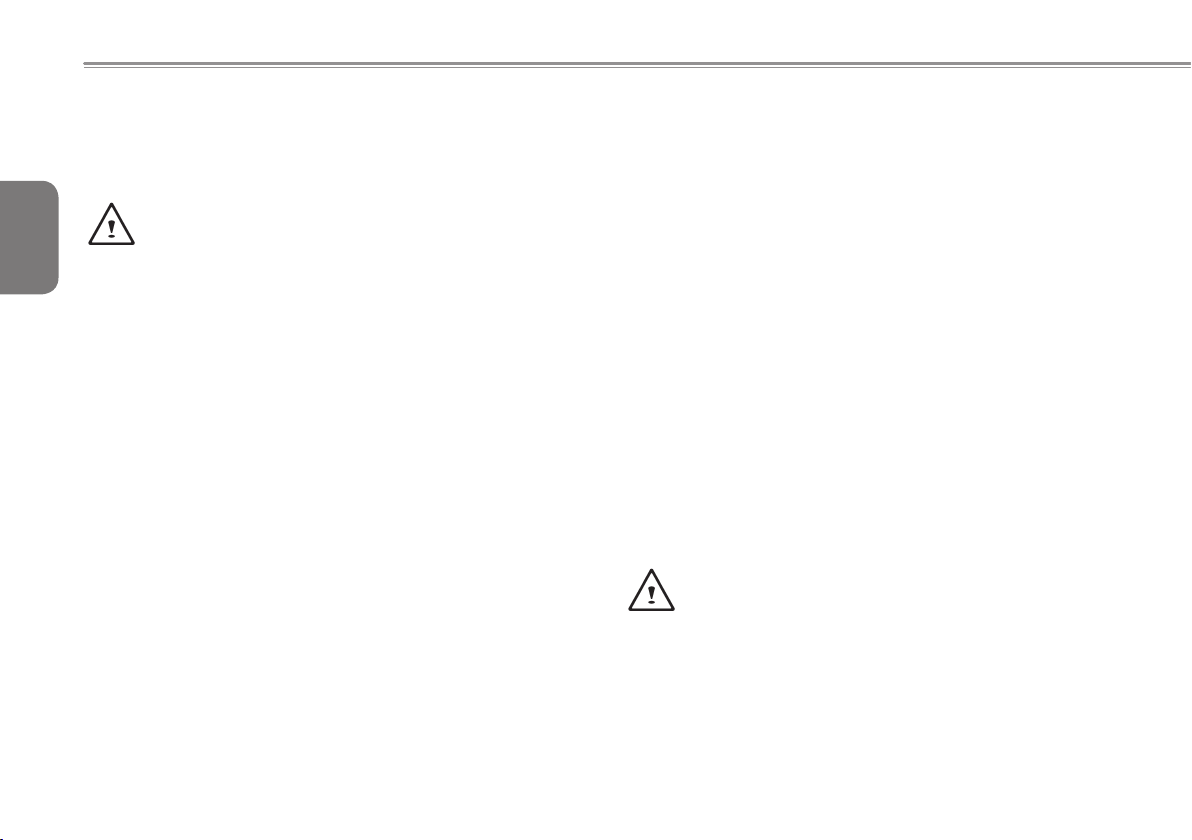
Общие правила техники безопасности
Для обеспечения личной безопасности и безопасной работы
ноутбука, пожалуйста, следуйте правилам техники безопасности,
изложенным ниже:
ВНИМАНИЕ: Длительный контакт нижней части корпуса
ноутбука с открытыми участками кожи в течение долгого
Pусский
I
времени может стать причиной травмы, ожогов или
дискомфорта из-за тепла, выделяемого из основания
корпуса портативного компьютера.
● После извлечения ноутбука из коробки следует убедиться, что
все упаковочные материалы находятся вдали от детей, так как
существует потенциальная опасность удушья. Упаковочные
материалы следует хранить в безопасном месте, поскольку
в дальнейшем они могут использоваться повторно для
безопасной транспортировки ноутбука.
● Адаптер переменного тока и силовой кабель должны
располагаться в безопасном месте, исключающем возможность
споткнуться о них или наступить. Адаптер переменного тока
следует располагать в хорошо проветриваемом помещении и
следить, чтобы он не был придавлен или накрыт.
● Перед включением ноутбука убедитесь, что он стоит на ровной
поверхности, в противном случае ноутбук будет перегреваться.
● Не закрывайте вентиляционные отверстия ноутбука и не вставляйте в них посторонние предметы. Это может вызвать короткое
замыкание или неполадки в работе вентилятора процессора и
стать причиной пожара или поражения электрическим током. В
итоге это может стать причиной поломки ноутбука.
● Не нажимайте на экран и не прикасайтесь к нему руками.
● Используйте только адаптер переменного тока для данного
ноутбука или рекомендованный изготовителем адаптер.
Использование другого адаптера может вызвать повреждения
ноутбука и является потенциальной причиной пожара или
взрыва. Если необходим еще один адаптер переменного тока,
следует обратиться к сервисному агенту компании GIGABYTE
и получить рекомендацию по выбору необходимой детали.
● Пожалуйста, следуйте инструкциям по установке аккумуляторной батареи. В результате неправильной установки батарей возрастает риск возникновения пожара или взрыва.
● Старые батареи необходимо заменять только на аналогичные
или совместимые с данной моделью ноутбука батареи, которые
рекомендованы компанией GIGABYTE или уполномоченным
сервисным центром компании.
● Перед подключением ноутбука к сети убедитесь, что максимально допустимое напряжение адаптера переменного тока
совместимо с параметрами напряжения сети в стране, где будет использоваться ноутбук. Подробный перечень параметров
напряжения сети в разных странах представлен на странице 21.
● Если используется удлинитель, следует убедиться, что общая
величина номинального тока всех соединенных устройств не
превышает общей величины расчетного тока цепи.
● Перед извлечением аккумуляторной батареи из ноутбука
выключите ноутбук, затем отсоедините адаптер переменного
тока от штепсельной розетки. После этого можно безопасно
вытащить батарею.
ВНИМАНИЕ: аккумуляторная батарея должна находиться
отдельно от металлических предметов (монет, ключей,
цепочек, ручек, др.) и должна быть закреплена при
перемещении. Металлические предметы могут закоротить
клеммы батареи и вызвать ее перегрев и опасность
возникновения пожара. Если аккумуляторная батарея
транс портируется отдельно от ноутбука, следует
поместить ее в сумку из материала, снимающего
статический заряд.
Page 4
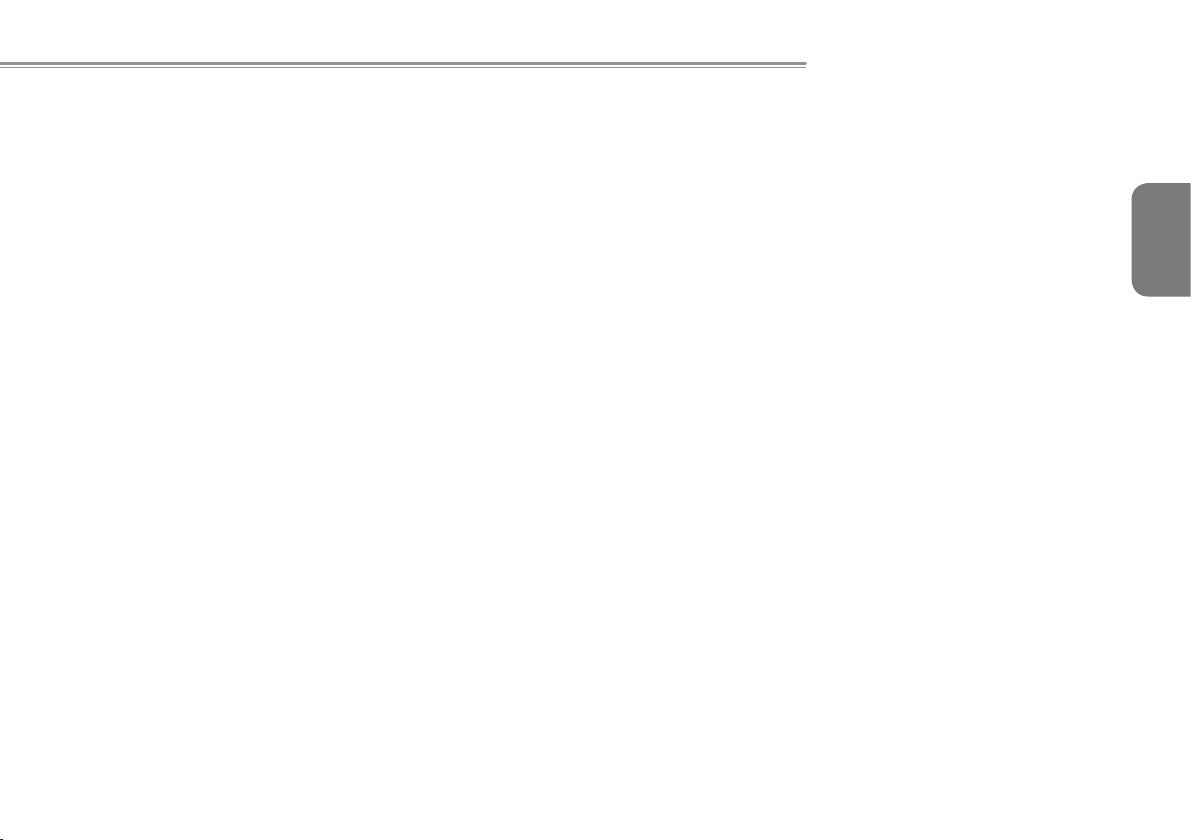
Инструкция по эксплуатации нетбука Q1000
● Использованные аккумуляторные батареи следует утилизировать в соответствии с инструкциями на странице VI. Запрещается бросать батареи в огонь во избежание взрыва.
● Не пытайтесь самостоятельно осуществлять ремонт и сервисное обслуживание ноутбука. Ремонт и сервисное обслуживание должны выполняться квалифицированными специалистами сервисного центра GIGABYTE.
Советы по транспортировке ноутбука
● Несмотря на то, что прочная и надежная конструкция ноутбука позволяет эксплуатировать его в мобильных условиях, особые меры предосторожности следует принимать во время путешествия. Во время путешествия по суше, морем и по воздуху следует принять все меры для обеспечения защиты ноутбука в выключенном состоянии.
● Во время путешествия необходимо, прежде всего, предусмотреть сумку для переноса ноутбука, которая должна быть сделана
из материала, защищающего ноутбук от падений и ударов, и
вмещать ноутбук.
● Необходимо обеспечить достаточное пространство для адаптера переменного тока и запасной аккумуляторной батареи,
т.д. В сумке для ноутбука должны находиться только самые необходимые комплектующие, не утяжеляющие сумку, что может
создать неудобства при ходьбе на длинные расстояния или
ожидании в длинной очереди.
● Во время путешествия на самолете не сдавайте ноутбук вместе с остальным багажом. Регистрируйте ноутбук как ручную
кладь для того, чтобы можно было пронести его с собой в салон
самолета. В большинстве авиакомпаний разрешается иметь
две единицы ручной клади, одной из которых может быть сумка с портативным ноутбуком. За подробностями обратитесь в
местную авиакомпанию.
● При проверке ноутбука на рентгеновском аппарате следите за
его положением на конвейере. Не выпускайте ноутбук из рук до
тех пор, пока он не окажется на конвейере. В некоторых аэропортах его могут украсть, пока вы стоите в очереди на прохождение через детектор металла.
● Ноутбуки и жесткие диски можно подвергать действию рентгеновских лучей, но нельзя проносить через детектор металла.
Это может вызвать потерю данных на жестком диске.
● Не располагайте ноутбук в верхнем отсеке для личных вещей,
так как он может быть поврежден вследствие турбулентности
во время полета или в случае кражи. Ноутбук можно хранить
под сиденьем, в поле зрения.
● Беречь ноутбук от попадания на него пыли, грязи, жидкости,
пищи, суровых погодных условий и воздействия прямых солнечных лучей.
● В случае транспортировки ноутбука из одних экстремальных
климатических условий в другие внутри ноутбука может образоваться конденсат. Если это происходит, следует подождать,
пока влага не испарится полностью, и только после этого ноутбук можно включать.
● В случае транспортировки ноутбука из очень теплого в очень
холодный климат и, наоборот, за короткий период времени не
следует пользоваться ноутбуком некоторое время, пока не
произойдет адаптация к резкой смене погодных условий.
Pусский
II
Page 5
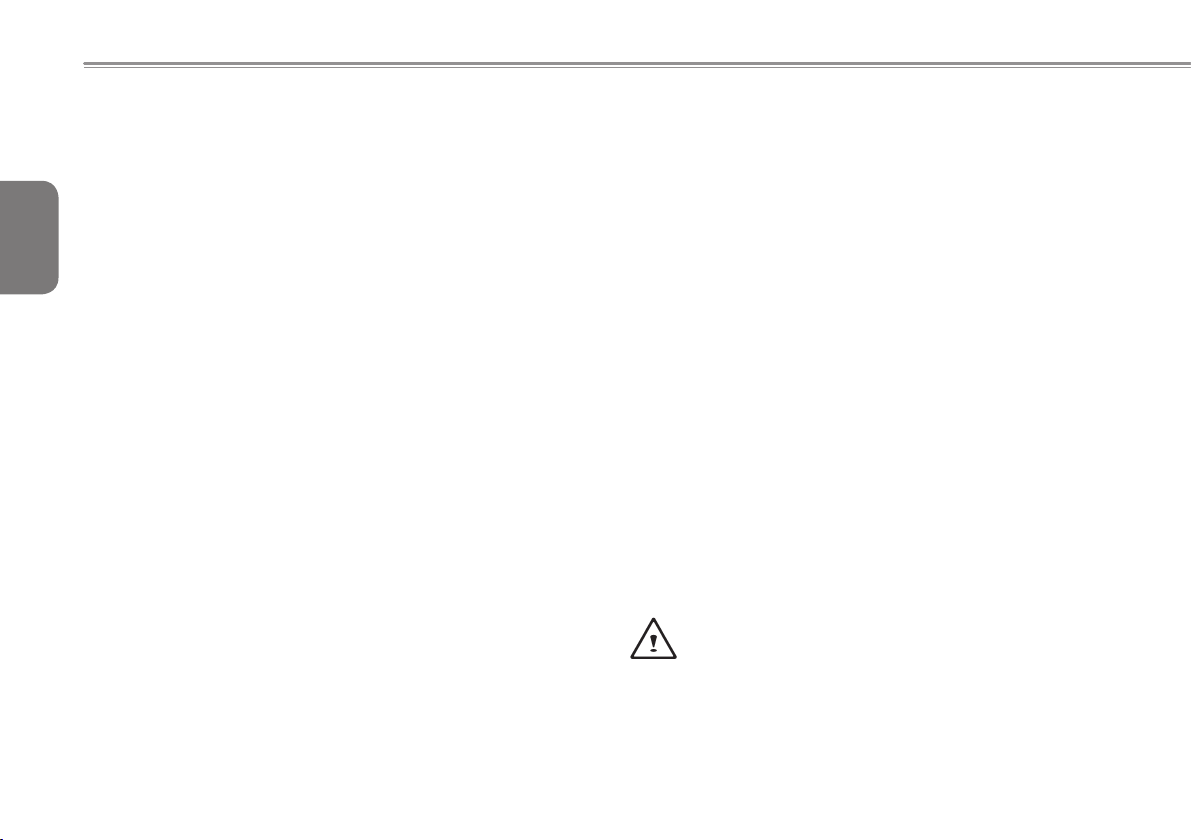
Советы по эксплуатации
● При отсоединении кабеля питания от ноутбука тяните за
имеющуюся на нем петлю для разгрузки натяжения, но не за
сам кабель во избежание повреждения кабеля или ноутбука.
● Во время грозы отсоедините ноутбук от источника питания
и отсоедините сетевые или телефонные провода, если они
подсоединены к ноутбуку.
● При работе с ноутбуком не располагайте его вблизи источника
Pусский
III
воды, например, ванны, раковины, кухонной раковины или
раковины для стирки, а также рядом с бассейном. Случайно
попавшая на ноутбук жидкость может вызвать поражение
электрическим током и повреждение ноутбука.
Советы по очистке
Перед началом очистки ноутбук должен быть выключен и отсоединен от источника питания, аккумуляторную батарею необходимо вынуть.
Крышка ноутбука:
● Для очистки крышки используйте тряпку из тонковолокнистой
ткани или из мягкой ткани, не оставляющей ворса, и моющее
средство (1 часть моющего средства развести в 5 частях воды).
● Намочите тряпку так, чтобы с нее не стекала вода, и протрите
поверхности.
● Следите, чтобы тряпка была не слишком мокрой, особенно во
время очистки пространства вокруг вентиляционных отверстий
и других отверстий, так как попадание жидкости на внешние
элементы может привести к выходу ноутбука из строя.
● Не протирайте клавиатуру тряпкой, смоченной в жидкости.
Кл авиатура:
● Для очистки отложений, скопившихся под клавишами,
рекомендуется использовать баллончик с сжатым воздухом.
● Для очистки клавиш смочить мягкую ткань в изопропиловом
спирте, отжать ее и протереть клавиши.
● Оставить для высыхания минимум на 5 минут.
ЖК-дисплей:
● Для очистки поверхности ЖК-дисплея лучше всего использовать тряпку из тонковолокнистой ткани.
● Если на дисплее есть пятна или другие следы грязи,
используйте имеющийся в продаже комплект для очистки ЖКдисплеев. При использовании такого комплекта никогда не
распыляйте жидкость непосредственно на дисплей. Смочите
ткань и протрите экран.
● Если у вас не такого комплекта для очистки ЖК-дисплеев, можно
смешать изопропиловый спирт (50%) и дистиллированную
воду (50%) и протереть составом поверхность дисплея.
● Смочите тряпку из безворсовой ткани в получившемся
растворе и отожмите.
● Тряпка должна быть влажной, но не очень мокрой.
● Жидкость не должна попадать на ноутбук.
● Сначала протрите верхнюю часть ЖК-дисплея, затем весь
дисплей.
● Вся поверхность дисплея должна быть очищена.
● Протрите дисплей чистой, сухой и мягкой тряпкой из безворсовой ткани или тонковолокнистой ткани.
● Подождите, пока дисплей не высохнет полностью, затем
закройте крышку.
ВНИМАНИЕ: соблюдайте меры предосторожности при
использовании изопропилового спирта, так как он может
воспламениться. Беречь от детей, открытого огня. Хранить вдали от включенного ноутбука.
Page 6
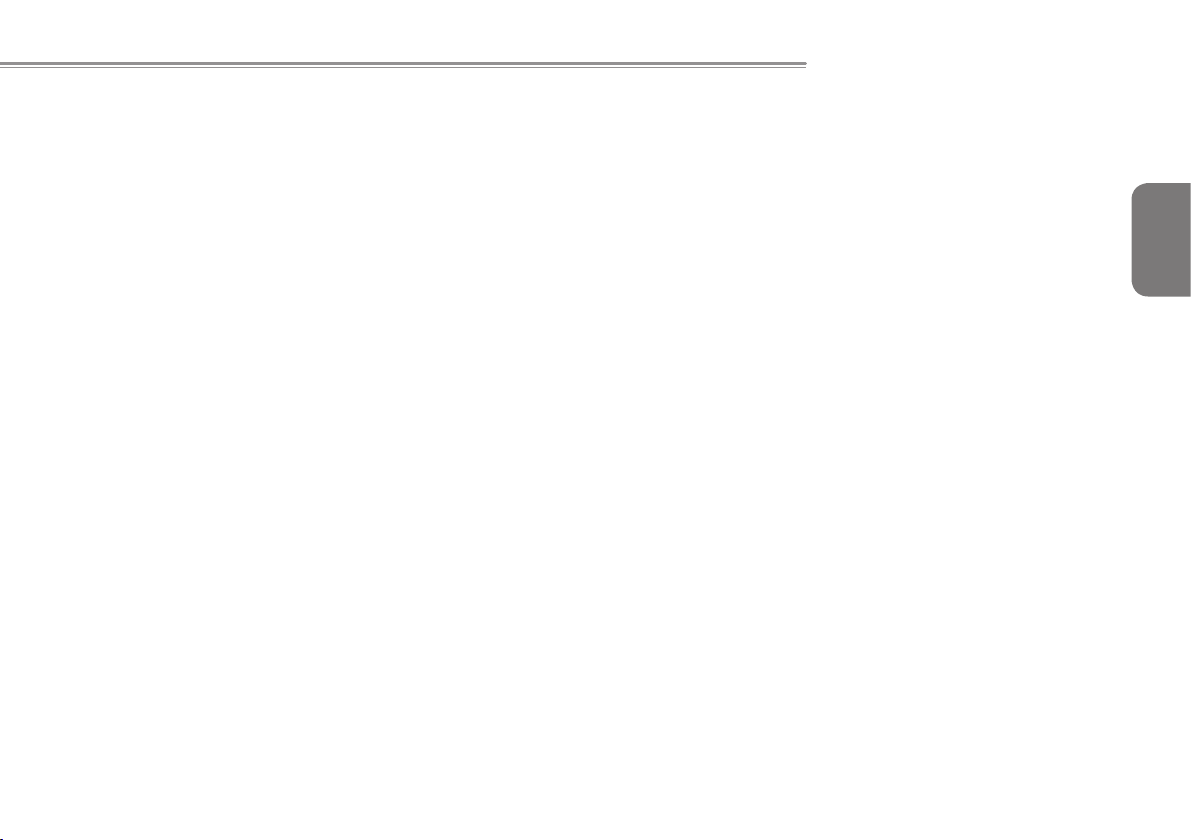
Инструкция по эксплуатации нетбука Q1000
Руководство по гарантии
Ремонт и обслуживание по гарантии должны выполняться только
специалистами ремонтной мастерской GIGABYTE.
Ограниченная гарантия GIGABYTE
GIGABYTE дает гарантию, что в течение гарантийного периода
при эксплуатации ноутбука/нетбука GIGABYTE не будет дефектов материалов и производственных дефектов.
● Все поставленные в комплекте с ноутбуком адаптеры переменного тока и аккумуляторные батареи имеют ограниченную
гарантию 1 год.
● Гарантия действительна с даты покупки.
● Если отсутствует доказательство покупки, гарантия определяется по дате изготовления.
● Ограниченная гарантия действует только для оборудования,
изготовленного или поставленного в комплекте GIGABYTE.
●
В том случае, если обнаружен дефект материала или производственный дефект и предъявлены доказательства наличия такого дефекта, GIGABYTE через авторизованного поставщика услуг
или партнера осуществляет ремонт оборудования бесплатно,
при этом в целях выполнения гарантийных обязательств устанавливаются новые или отремонтированные детали.
●
Если во время гарантийного периода GIGABYTE или ее поставщик услуг не могут осуществить ремонт изделия, оно будет заменено на аналогичный новый или отремонтированный продукт.
Ограничения гарантии
Ограниченная гарантия GIGABYTE не распространяется на:
● Программное обеспечение, в т.ч. операционную систему и приложения, поставляемые с ноутбуком. Сюда относится стороннее программное обеспечение, которое может быть установлено после покупки ноутбука.
● Стороннее оборудование, изделия и комплектующие, которые
не входят в комплект GIGABYTE. Сюда относится также стороннее оборудование, которое может поставляться в комплекте с ноутбуком или нетбуком.
● Ноутбуки, маркировка и/или серийные номера на которых отсутствуют или неразборчивы.
● Ноутбуки, поврежденные под воздействием факторов окружающей среды, в т.ч. окисления.
● Ноутбуки, пострадавшие от стихийных бедствий.
● Механические повреждения, в т.ч. без ограничения следующее:
Несанкционированные изменения, ремонт или обслуживание.
●
● Неправильное использование, злоупотребление, халат-
ность или невыполнение инструкций по эксплуатации.
● Неправильная сборка.
● Повреждения, полученные во время транспортировки по
причине ненадлежащей упаковки или неправильное обращение со стороны сотрудников курьерской компании, если
транспортировка не является одним из условий гарантии в
данной стране.
● Электрические повреждения в результате сбоев в подаче
электроэнергии или скачков напряжения.
● Поврежденные или треснувшие детали.
● Залитые ноутбуки.
Pусский
IV
Page 7

Уведомления к нормативным положениям
Уведомления Федеральной комиссии по связи США
Данное оборудование прошло предусмотренные испытания и
было признано соответствующим ограничениям, установленным
для цифровой аппаратуры класса В согласно требованиям части
15 Правил Федеральной комиссии по связи США. Указанные ограничения рассчитаны на обеспечение адекватного уровня защиты от помех в условиях домашней эксплуатации оборудования.
Pусский
Любые изменения, вносимые в данное оборудование, могут аннулировать полномочия пользователя по эксплуатации оборудо-
V
вания. Данное оборудование генерирует, использует и может излучать электромагнитные колебания радиочастотного спектра. В
случае нарушения инструкций по установке и эксплуатации оборудование может стать источником помех для радиосвязи. Однако отсутствует гарантия того, что помехи возникнут в конкретном оборудовании. Если данное оборудование все же становится источником помех для приема радио и телевизионных сигналов, которые выявляются путем выключения и включения оборудования, пользователь может устранить помехи с помощью следующих действий:
● Изменить положение приемной антенны или установить ее в
другом месте.
● Увеличить расстояние между оборудованием и приемником.
● Включить оборудование в сеть питания отдельно от сети питания, к которой подсоединен приемник.
● За консультацией обращаться к дилеру или квалифицированному специалисту по радио и телевизионному оборудованию.
● Все внешние кабели, присоединенные к основному устройству, должны быть экранированы.
Информацию по кабелям, присоединяемым к карте PCMCIA, см.
в дополнительной инструкции по эксплуатации или в инструкциях по монтажу.
Воздействие радиочастот
Данное оборудование должно устанавливаться и эксплуатироваться в соответствии с предусмотренными инструкциями и не
должно располагаться или функционировать совместно с любой
другой антенной или передатчиком. Конечные пользователи и
сборщики должны получить инструкции по установке антенны и
условиям работы передатчика в целях соответствия требованиям в отношении воздействия радиочастот.
Уведомление Европейского Союза (СЕ)
Значок означает, что ноутбук Booktop Q1000 соответствует
Директиве по электромагнитной совместимости и Директиве
Европейского союза по низкому напряжению. Этот значок также
указывает на то, что Q1000 соответствует следующим техническим
стандартам:
● EN 55022 – «Ограничения и методы измерения радиопомех
оборудования информационных технологий».
● EN 55024 – «Оборудование информационных технологий
- характеристики устойчивости - ограничения и методы
измерения».
● EN 61000-3-2 – «Электромагнитная совместимость (ЭМС)
– Глава 3: ограничения – Глава 2: ограничения выбросов
гармонического тока (входной ток оборудования до и включая
16 А/фаза)».
● EN 61000-3-3 – «Электромагнитная совместимость
(ЭМС) – Глава 3: ограничения – Глава 3: ограничения
колебаний напряжения в системах электропитания с низким
напряжением для оборудования с номинальным током до и
включая 16 А»
Page 8
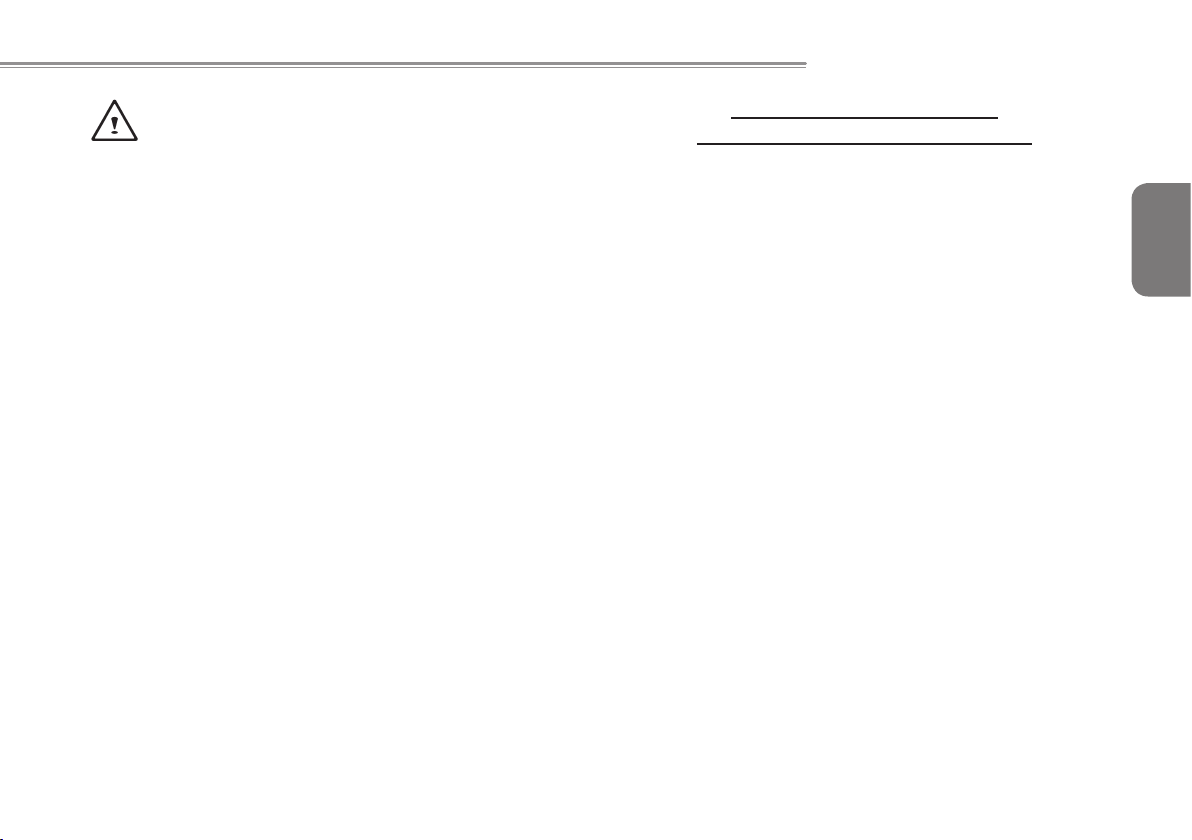
Инструкция по эксплуатации нетбука Q1000
ПРИМЕЧАНИЕ: требования к выбросам в соответствии с
EN 55022 предусматривают две классификации
• Класс А – для коммерческой эксплуатации
• Класс В – для домашней эксплуатации
Аккумуляторные батареи:
● Используйте только предназначенные для этого компьютера
батареи. При использовании батарей для других компьютеров
существует угроза взрыва, протекания или повреждения компьютера.
● Батареи можно вынимать только из выключенного компьютера.
● Не используйте батарею с любыми повреждениями (погнутую
или искривленную) или батарею, которую роняли. Даже если
ваш компьютер продолжает работать с поврежденной батареей, это может привести к повреждению электрической цепи и,
как следствие, вызвать пожар.
● Батарея должна перезаряжаться в состыкованном состоянии.
Неправильная перезарядка может привести к взрыву батареи.
Не ремонтируйте аккумуляторную батарею самостоятельно.
Для ремонта и замены батареи обратитесь в сервисный центр
или к квалифицированному специалисту по ремонту.
● Храните поврежденную батарею вдали от детей; в кратчайшие
сроки утилизируйте поврежденную батарею.
● Соблюдайте осторожность при утилизации аккумуляторной
батареи. В результате ненадлежащей утилизации, неправильной эксплуатации или воздействия огня батарея может взорваться или протечь.
● Храните аккумуляторную батарею вдали от металлического
оборудования.
● Перед утилизацией батареи прикрепите к ее контактам клейкую ленту.
● Не допускайте взаимодействия контактов аккумуляторной батареи с руками или металлическими предметами.
Меры предосторожности при
утилизации аккумуляторной батареи
К приобретенному вами ноутбуку прилагается перезаряжаемая
батарея, которая утилизируется после истечения срока службы и в
соответствии с различными государственными и местными законами.
Утилизация такой аккумуляторной батареи как бытового отхода может
считаться нарушением закона. По вопросам правильной утилизации
и переработки отходов обращайтесь в местную службу по сбору,
утилизации и переработке твердых отходов.
При неправильной замене аккумуляторной батареи существует риск ее
взрыва. Заменяйте аккумуляторную батарею только на аналогичную
батарею, рекомендованную изготовителем. Использованные батареи
утилизируются в соответствии с инструкциями изготовителя.
Pусский
VI
Page 9
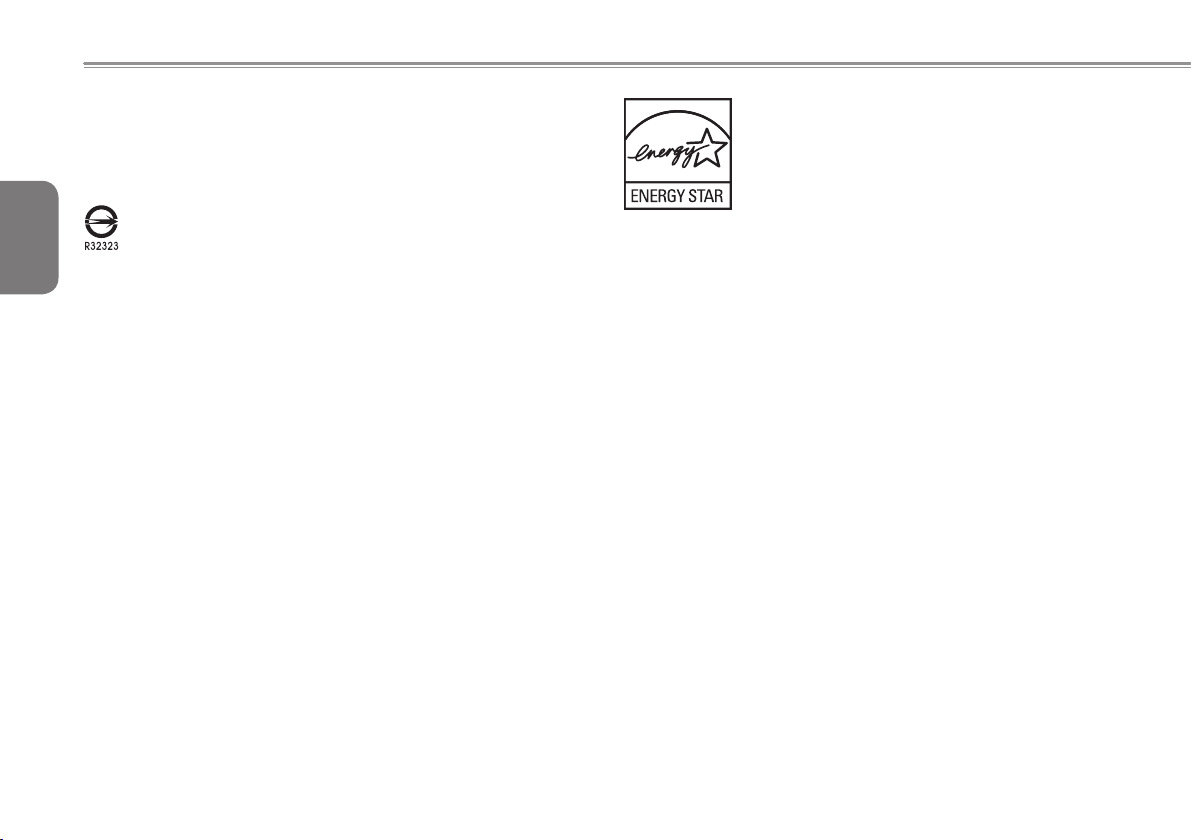
Уведомление Бюро стандартов, метеорологии и инспекции
(БСМИ) (только для Тайваня)
В соответствии с классификацией БСМИ большинство компьютеров Q1000 / Q1000 относятся к оборудованию информационных технологий.
Вышеуказанный значок должен указываться на изделии для
обозначения соответствия стандарту БСМИ.
Pусский
Сменные аккумуляторные батареи
Если в комплект оборудования входит сменная аккумуляторная
VII
батарея, для предотвращения ее взрыва в результате ее замены на неподходящую батарею (например, литиевую), применимо следующее:
● Если аккумуляторная батарея устанавливается в области, доступной оператору, необходимо предусмотреть маркировку
рядом с батареей или соответствующее указание в инструкциях по эксплуатации и в инструкциях по обслуживанию;
● Если батарея устанавливается в другой части оборудования,
необходимо предусмотреть маркировку рядом с батареей или
соответствующее указание в инструкциях по обслуживанию.
Эта маркировка или указание должны включать текст следующего или примерно следующего содержания:
ВНИМАНИЕ
ПРИ ЗАМЕНЕ АККУМУЛЯТОРНОЙ БАТАРЕИ НА НЕСОВМЕ-
СТИМУЮ С ДАННЫМ НОУТБУКОМ БАТАРЕЮ СУЩЕСТВУ-
ЕТ РИСК ВЗРЫВА. УТИЛИЗАЦИЯ ОТРАБОТАВШИХ БАТА-
РЕЙ ДОЛЖНА ПРОИЗВОДИТЬСЯ В СООТВЕТСТВИИ С ИН-
СТРУКЦИЯМИ.
Page 10
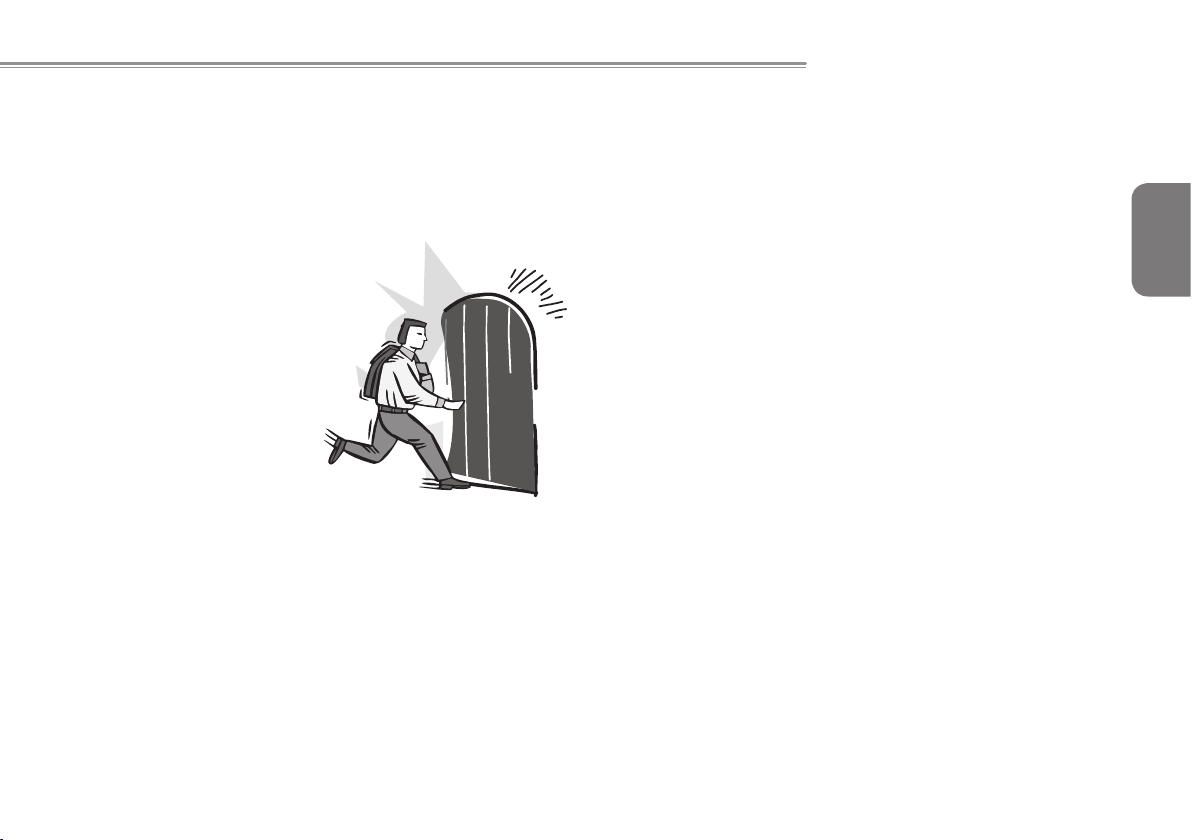
Инструкция по эксплуатации нетбука Q1000
Pусский
ВВЕДЕНИЕ
Благодарим вас за покупку ноутбука GIGABYTE. Этот портативный компьютер обеспечивает отличную функциональность мультимедиа. Конструкция ноутбука обеспечивает его надежную и
комфортную эксплуатацию.
В настоящей инструкции по эксплуатации содержится подробная
информация по настройке и использованию ноутбука Q1000, а
именно инструкции по базовой комплектации, эксплуатации,
уходе, а также поиску и устранению неисправностей.
VIII
Page 11
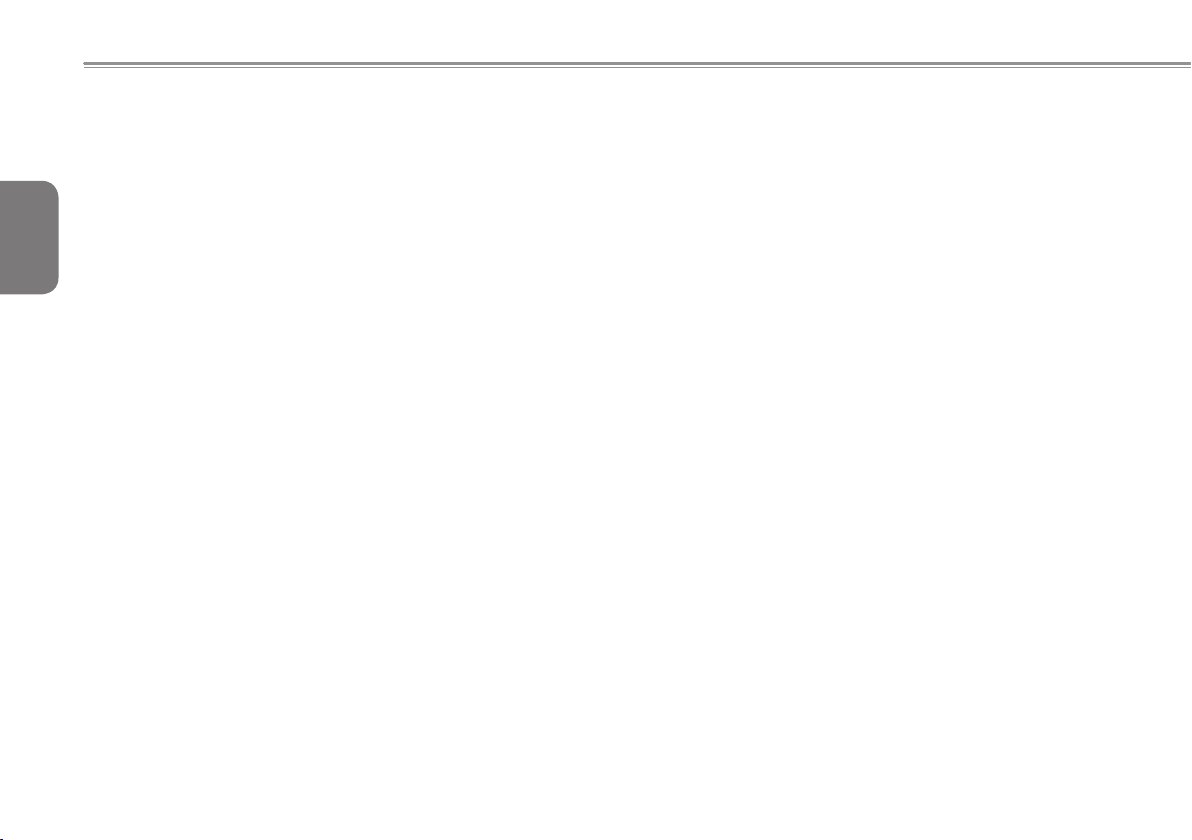
СОДЕРЖАНИЕ
Общие правила техники безопасности ..............................I
Руководство по гарантии .................................................. IV
Уведомления к нормативным положениям и сертификация
Pусский
Введение ......................................................................... VIII
IX
Глава 1 Перед началом работы
1.1 Проверка наличия всех комплектующих ................... 2
1.2 Знакомство с ноутбуком .............................................2
1.3 Вид сверху ................................................................... 3
1.4 Вид слева .....................................................................4
1.5 Вид справа ................................................................... 5
1.6 Вид сзади .....................................................................6
1.7 Вид снизу .....................................................................6
Глава 2 Начало работы
2.1 Источники питания ....................................................8
2.2 Перезарядка аккумуляторной батареи ....................9
2.3 Включение ноутбука ................................................10
2.4 Индикаторы состояния............................................10
2.5 Использование функциональных клавиш .............11
..... V
2.6 Использование сенсорной панели .........................12
2.7 Дополнительный модуль памяти ...........................13
Подключение беспроводной глобальной сети WWAN 3G
2.8
Глава 3
3.1
Глава 4
4.1 Установление неисправности .................................18
4.2 Информация по обслуживанию GIGABYTE ..........18
Приложение
Технические характеристики Q1000 ..............................20
Напряжение в разных регионах мира ...........................21
Типы разъемов ................................................................25
Восстановление данных
GIGABYTE Smart Recovery
Восстановление данных GIGABYTE Smart Recovery
Поиск и устранение неисправностей
.....14
...........16
Page 12
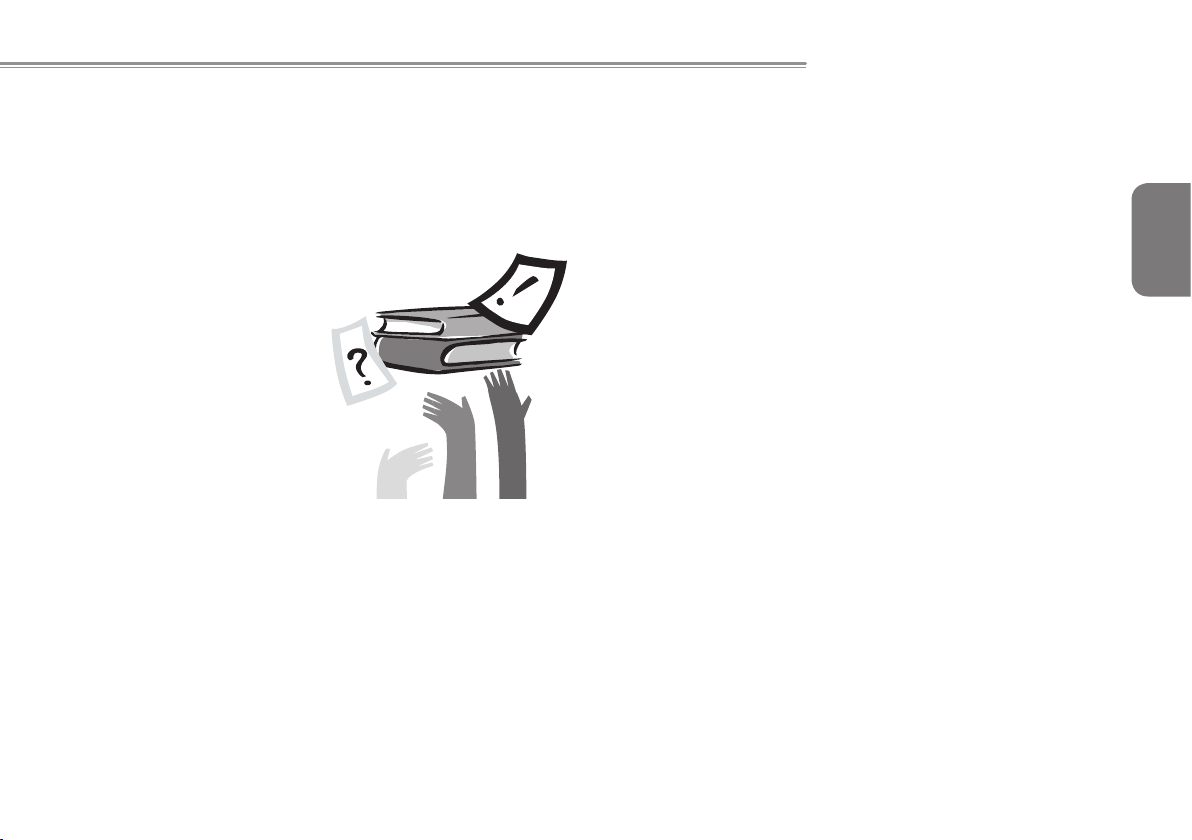
Инструкция по эксплуатации нетбука Q1000
Глава 1 Перед началом работы
В этой главе содержится основная информация по включению и использованию ноутбука Q1000.
Некоторые из описанных здесь деталей могут функционировать
неправильно, если они не используются совместно с заранее
установленной операционной системой. Любое изменение в работе
операционной системы может вызвать сбои в работе ноутбука.
Pусский
1
Page 13

1.1 Проверка наличия всех комплектующих
После доставки ноутбука аккуратно распакуйте его и проверьте, все ли комплектующие на месте. Ниже представлен перечень
комплектующих. Если модель предварительно сконфигурирована, в наличии должно быть следующее:
● Ноутбук GIGABYTE
● Ионолитиевая батарея
● Адаптер переменного тока с силовым кабелем
Pусский
● Диск с драйверами
● Краткое руководство пользователя
2
После проверки наличия всех необходимых комплектующих ознакомьтесь с представленной далее информацией об оборудовании ноутбука.
ПРИМЕЧАНИЕ: в зависимости от приобретенной модели
внешний вид ноутбука может отличаться от указанного в
настоящей инструкции. Графические изображения даны
для наглядности.
1.2 Знакомство с ноутбуком
Откройте ноутбук
Чтобы открыть ноутбук, просто поднимите крышку. Одной рукой
придерживайте ноутбук, а другой откройте крышку. Закрывать ноутбук нужно осторожно, не хлопая крышкой.
Page 14

Инструкция по эксплуатации нетбука Q1000
1.3 Вид сверху
Ниже представлен вид ноутбука спереди.
2
3
4
№ Наименование Функция
Встроенная веб-камера также может использоваться как фотоаппа-
1 Веб-камера
рат разрешением 0,3 М пикселей.
Она позволяет фотографировать,
создавать видеоролики или участвовать в видео-конференции одним нажатием кнопки.
Встроенный микрофон позволяет принимать и передавать голосо-
2 Микрофон
вые данные и/или другие звуковые
данные для любой программы, где
предусмотрен микрофон.
1
Индикаторы состояния соответствуют конкретным режимам рабо-
Pусский
ты: режим включения / режим ожи-
8
Индикаторы
3
состояния
дания, режим работы аккумуляторной батареи/адаптера переменного
тока, работа жесткого диска, фиксация числового регистра Num Lock,
фиксация регистра заглавных букв
3
Caps Lock и беспроводная переда-
7
6
Кнопка ввода
4
сенсорной
панели
ча данных.
Это заменяющее мышь указательное
устройство ввода с двумя кнопками и
панелью, чувствительной к движению
Сенсорная панель представляет со-
35
5
Сенсорная
панель
бой указательное устройство ввода,
заменяющее мышь, имеющее две
кнопки и панель, чувствительную к
движению
6 Клавиатура
Клавиатура содержит 82 клавиши, в
т.ч. клавиши Windows
®
Это кнопка включения / выключе-
7
Кнопка
включения
ния и ввода ноутбука в спящий режим (См. «Кнопка режима ожидания / включения» в разделе «Включение»).
Цветной ЖК-дисплей с задней под-
8 ЖК-дисплей
светкой для текстовых и графических файлов.
Page 15

1.4 Вид слева
Ниже дано краткое описание левой панели ноутбука.
1.5 Вид справа
Ниже дано краткое описание правой панели ноутбука.
2
Pусский
4
№ Наименование Функция
1
внешнего
дисплея
2 USB 2.0 порт
Устройство
3
для чтения
карт памяти
1 3
Порт
Порт внешнего дисплея позволяет присоединить внешний дисплей.
USB порт позволяет присоединить
оборудование с универсальной последовательной шиной. Он поддерживает
версию 2.0 стандарта USB, что позволяет осуществлять обмен данными со
скоростью 480 Мб/с.
Это устройство позволяет самым быстрым и удобным способом отправлять графические, аудио и текстовые
файлы с ноутбука на устройства, совместимые с картой флэш-памяти, например, цифровые фотоаппараты,
МР3 плееры, мобильные телефоны,
персональные цифровые помощники.
2 4
1 3 5
№ Наименование Функция
Гнездо для
1
микрофона
Гнездо для
2
наушников
3 USB порты
LAN (RJ-45)
4
5
6
порт
Гнездо DC-in
Слот для
замка Kensing-
ton
Гнездо для микрофона позволяет подключить внешний микрофон.
Гнездо для наушников позволяет подключить наушники, внешние динамики
или усилители.
USB порты позволяют подключать оборудование с универсальной последовательной шиной. Они поддерживают
версию 2.0 стандарта USB, что позволяет обмениваться данными со скоростью 480 Мб/с.
Этот порт 10/100 Base-TX RJ-45
Это гнездо позволяет включить в сеть
адаптер переменного тока, включить ноутбук и зарядить внутреннюю ионолитиевую батарею.
Слот для замка Kensington позволяет закрепить ноутбук на неподвижном предмете с помощью дополнительного пристяжного троса с замком.
6
Page 16

Инструкция по эксплуатации нетбука Q1000
4
1
2
3
3
1.6 Вид сзади
Ниже дано краткое описание задней панели ноутбука.
Батарея вставляется в задней панели.
№ Наименование Функция
Отсек предназначается для внутренней
Отсек аккуму-
1
ляторной ба-
Крышки отсе-
2
тареи
ков
аккумуляторной ионолитиевой батареи.
Он удерживает батарею на месте с помощью двух зажимов. Батарею можно вынимать из отсека для зарядки аккумулятора
или замены на заряженную батарею.
Отсек для 3G модуля содержит 3G модуль (дополнительные конфигурации).
Отсек памяти содержит модуль памяти ноутбука.
Pусский
5
1.7 Горизонтальная проекция
Это открытые отверстия позволяют
Выходные
вентиляци-
3
онные отвер-
стия
Стерео дина-
4
мики
вентилятору охлаждения процессора
ноутбука рассеивать тепло от внутренних узлов ноутбука. Вентиляционные
отверстия должны быть открыты и расположены так, чтобы воздух циркулировал свободно, в противном случае
ноутбук перегреется.
Встроенные динамики позволяют воспроизводить стерео звук.
Page 17

Pусский
6
Page 18

Инструкция по эксплуатации нетбука Q1000
Глава 2 Начало работы
В этой главе описаны различные порты и элементы ноутбука
Q1000. Определенные элементы ноутбука могут быть заменены
пользователем на более новые, а другие являются несъемными и
не могут отсоединяться от ноутбука.
Pусский
7
Page 19

2.1 Источники питания
У ноутбука данной модели имеется два источника питания: ионолитиевая аккумуляторная батарея и адаптер переменного тока.
Подключение силовых адаптеров
Адаптер переменного тока является источником питания для работы ноутбука и заряда аккумуляторной батареи.
Pусский
Подключение адаптера переменного тока
1. Вставьте кабель постоянного тока в гнездо питания постоянно-
8
го тока
2. Вставьте адаптер переменного тока в штепсельную розетку
сети переменного тока.
Переключение с адаптера переменного тока на аккумуляторную батарею
1. Убедитесь, что установлена хотя бы одна заряженная батарея.
2. Отсоедините адаптер. Ноутбук автоматически переключится
на аккумуляторную батарею.
ВНИМАНИЕ: Заводская ионолитиевая батарея не заряжена. При использовании ноутбука впервые необходимо подключать адаптер переменного тока.
Рекомендуется использовать только один адаптер переменного
тока, предусмотренный в комплекте Q1000. Подключаемый дополнительно адаптер может вызвать сбои в работе ноутбука или
стать причиной травмы.
2
1
3
1. Вставьте силовой кабель в адаптер переменного тока.
2. Подключите адаптер к выходу источника питания постоянного
тока на ноутбуке.
3. Вставьте кабель питания адаптера переменного тока в штепсель для переменного тока.
Page 20

Инструкция по эксплуатации нетбука Q1000
2.2 Перезарядка аккумуляторной батареи
Ионолитиевая аккумуляторная батарея перезаряжается внутри
ноутбука, при этом должен быть подключен адаптер переменного тока. Для перезарядки батареи необходимо вставить ее в ноутбук и подключить ноутбук к адаптеру.
В ионолитиевых батареях не предусмотрен эффект запоминания,
поэтому перед перезарядкой батарею не нужно полностью разряжать. Батарея заряжается гораздо дольше, если ноутбук работает во время зарядки. Для быстрой зарядки аккумуляторной батареи ноутбук должен быть введен в режим ожидания или выключен на время заряда.
Низкий уровень заряда батареи
Если батарея разряжена, появляется уведомление. Если это уведомление игнорируется, батарея продолжает разряжаться до тех
пор, пока заряда не станет недостаточно для работы ноутбука. В
таком случае ноутбук войдет в режим ожидания. При этом существует опасность потери данных.
ВНИМАНИЕ: Для защиты ноутбука от повреждений следует использовать только адаптер питания для данной модели ноутбука, так как разные адаптеры рассчитаны на разную номинальную выходную мощность.
После того, как ноутбук войдет в режим ожидания из-за разряженной батареи, ноутбук не сможет работать до тех пор, пока не будет обеспечен источник питания – адаптер или заряженная аккумуляторная батарея. После подключения к источнику питания
можно нажать кнопку режима ожидания/возобновления работы и
продолжить работу. В режиме ожидания данные сохраняются непродолжительное время, но если источник питания не будет под-
ключен в ближайшее время, индикатор питания перестает мигать
и гаснет, при этом несохраненные данные будут потеряны. После
подключения ноутбука к источнику питания можно продолжать работать на нем, при этом аккумуляторная батарея будет заряжаться от адаптера.
Замена аккумуляторной батареи
При использовании неподходящей аккумуляторной батареи существует опасность взрыва. К компьютерам, оснащенным сменной ионолитиевой батареей, применимо следующее:
● Если аккумуляторная батарея устанавливается в ОБЛАСТИ,
ДОСТУПНОЙ ОПЕРАТОРУ, необходимо предусмотреть маркировку рядом с батареей или соответствующее указание в инструкциях по эксплуатации и в инструкциях по обслуживанию;
● Если батарея устанавливается в другой части оборудования,
необходимо предусмотреть маркировку рядом с батареей или
соответствующее указание в инструкциях по обслуживанию.
Эта маркировка или указание должны включать текст следующего или примерно следующего содержания:
ВНИМАНИЕ: При замене аккумуляторной батареи на несовместимую с данным ноутбуком батарею существует риск
взрыва. утилизация отработавших батарей должна производиться в соответствии с инструкциями.
Pусский
9
Page 21

2.3 Включение ноутбука
Кнопка режима ожидания/ включения питания
При нажатии кнопки режима ожидания / включения питания ноутбук включается. После подключения адаптера переменного
тока и заряда внутренней ионолитиевой аккумуляторной батареи
можно включить ноутбук, нажав кнопку приостановления / включения питания, расположенную над клавиатурой. Если необходимо, чтобы ноутбук еще какое-то время находился в режиме ожи-
Pусский
дания, снова нажмите кнопку и выключите питание.
10
ВНИМАНИЕ: Не перемещайте ноутбук и не подвергайте
его ударным нагрузкам и вибрации во избежание повреждения жесткого диска.
После включения ноутбука система запускает программу самопроверки при включении питания для проверки состояния внутреннего оборудования и системные настройки для правильной
работы ноутбука. В случае обнаружения неисправности ноутбук
издаст звуковой предупреждающий сигнал и/или покажет сообщение об ошибке.
В зависимости от характера неисправности можно продолжить:
запустить операционную систему или войти в систему BIOS и проверить настройки. После успешного выполнения программы самопроверки система загружает установленную операционную систему.
ВНИМАНИЕ: Не выключать ноутбук во время выполнения
самопроверки системы во избежание невосстанавливаемых ошибок.
2.4 Индикаторы состояния
Индикаторы состояния соответствуют конкретным режимам работы: режим включения/ожидания, режим работы аккумуляторной батареи/адаптера переменного тока, работа жесткого диска,
фиксация числового регистра Num Lock, фиксация регистра заглавных букв Caps Lock и беспроводная передача данных.
1
3 4 5 6
2
№. Символ Пункт Функция
Индикатор
1
2
включения
питания / ожидания
Индикатор
беспроводной
передачи данных
Эта лампочка загорается при
включении компьютера и гаснет,
когда компьютер входит в режим
ожидания.
Состояние этого индикатора позволяет определить, подключен
ли ноутбук к беспроводной сети
или Bluetooth.
Page 22

Инструкция по эксплуатации нетбука Q1000
Индикатор позволяет определить, заряжается батарея или
она уже заряжена.
• Если аккумуляторная батарея
заряжается, индикатор остается
включенным, даже если ноутбук
выключен.
Индикатор
3
аккумуляторной батареи
• Если батарея бездействует,
адаптеры питания не подключены или переключатель питания
выключен, индикатор батареи
тоже не загорится.
• Батареи, которые подвергались
ударным нагрузкам, вибрациям
или воздействию экстремальных
температур, могут иметь необратимые повреждения.
Индикатор за-
4
грузки жесткого диска
Этот индикатор позволяет узнать,
идет ли загрузка и обработка внутреннего жесткого диска, и, если
да, то с какой скоростью.
Индикатор числового реестра за-
5
Индикатор
Num Lock
горается, когда внутренняя клавиатура находится в режиме десятиклавишной цифровой клавиатуры.
Если горит индикатор фиксации
6
Индикатор
Caps Lock
регистра заглавных букв, клавиатура переключена в режим заглавных букв.
2.5 Использование функциональных клавиш
На ноутбуке данной модели имеется 12 функциональных клавиш,
с F1 по F12. Функции, закрепленные за этими клавишами, зависят от конкретной операции. Способ применения функциональных клавиш см. в документации по программному обеспечению.
Клавиша [FN] обеспечивает расширенные функции ноутбука и
всегда используется в сочетании с другой клавишей.
● [FN + F1]: Ноутбук входит в режим ожидания. Нажатие кнопки пи-
тания возвращает ноутбук в активный режим.
● [FN + F2]: Включение или отключение беспроводных устройств.
Нажатие сочетания этих клавиш активизирует беспроводную сеть LAN. Нажмите и удерживайте эти клавиши вместе для подключения сети 3G, если она имеется
(сеть 3G является дополнительной функцией).
● [FN + F3]: Позволяет переключиться на другой подключенный ди-
сплей. При каждом нажатии этого сочетания клавиш будет появляться новый вариант выбора. Выбирать можно из следующих вариантов, по порядку: только встроенный дисплей, встроенный дисплей и внешний монитор или только внешний монитор.
● [FN + F4]: Уменьшение яркости дисплея.
● [FN + F5]: Увеличение яркости дисплея.
● [FN + F6]: Отключение звука на ноутбуке.
● [FN + F7]: Уменьшение громкости звука на ноутбуке.
● [FN + F8]: Увеличение громкости звука на ноутбуке.
● [FN + F9]: Воспроизведение / приостановка воспроизведения до-
рожки Мультимедиа.
● [FN + F10]: Остановка воспроизведения дорожки Мультимедиа.
● [FN + F11]: Переход к предыдущей дорожке.
● [FN + F12]: Переход к следующей дорожке.
● [FN + Esc]: Включение или отключение беспроводной связи
Bluetooth.
Pусский
11
Page 23

2.6 Использование сенсорной панели
Сенсорная панель – это указательное устройство ввода на ноутбуке. Она используется вместо мыши и позволяет выбирать на рабочем столе нужные файлы и использовать приложения.
Сенсорная панель состоит из устройства управления курсором,
левой и правой кнопок и колеса прокрутки. Устройство управления курсором работает по принципу мыши, перемещая курсор по
Pусский
экрану. Перемещать курсор можно легким нажатием на сенсорную панель кончиком пальца. Левая и правая кнопки функциони-
12
руют аналогично кнопкам мыши. Фактические функции кнопок зависят от используемой операции. Колесо прокрутки позволяет быстро просматривать страницы, не прибегая к помощи курсора на
экране для управления верхним и нижним курсором прокрутки.
Щелчок кнопкой
Щелкнуть кнопкой значит нажать ее и отпустить. Чтобы щелкнуть
левой кнопкой, установите курсор на выбранном файле, один раз
нажмите левую кнопку и сразу отпустите. Чтобы щелкнуть правой
кнопкой, установите курсор мыши на выбранном файле, один раз
нажмите правую кнопку и сразу отпустите. Нажатие кнопок можно заменить одним легким надавливанием на сенсорную панель.
Двойной щелчок кнопкой
Щелкнуть дважды значит дважды быстро нажать и отпустить левую кнопку. Это действие не может быть выполнено правой кнопкой. Чтобы щелкнуть два раза, установите курсор на выбранном
файле, дважды нажмите левую кнопку и сразу отпустите. Можно
не нажимать на кнопку дважды, а выполнить это действие, слегка
надавив два раза на сенсорную панель.
Перетаскивание
Перетаскивание означает нажатие и удерживание левой кнопки одновременно с перемещением курсора. Чтобы перетащить
какой-либо объект, подведите курсор к выбранному файлу. Нажмите и удерживайте левую кнопку, одновременно перемещая
файл в другое место, затем отпустите кнопку. Перетаскивать файлы можно с помощью тачпада. Сначала слегка надавите на сенсорную панель два раза над выбранным объектом, чтобы ваш палец остался на панели после последнего надавливания. Затем
переместите объект в новое место, проведя пальцем по сенсорной панели, затем отпустите палец. Колесо прокрутки позволяет
быстро просматривать документ, не используя курсоры на экране.
Это особенно удобно при просмотре веб-страниц.
Page 24

2.7 Дополнительный модуль памяти
Чтобы увеличить объем памяти на ноутбуке (максимум до 2 Гб),
можно установить дополнительные модули памяти. Дополнительная память должна быть модулем памяти с двухрядным расположением выводов (синхронное динамическое ОЗУ).
Не выкручивайте винты из отсека для дополнительного модуля
памяти, за исключением тех, которые указаны здесь.
Установка модуля памяти
Для установки модуля памяти необходимо выполнить следующие
действия. Установка модуля памяти должна выполняться специалистом.
Инструкция по эксплуатации нетбука Q1000
Снимите крышку отсека. Дополнительный модуль памяти мо-
4.
жет быть сильно поврежден электростатическим разрядом.
При установке и использовании модуля необходимо убедиться в надежности заземления.
5. Совместите краевой соединитель модуля памяти, микросхе-
мой вверх, с разъемом модуля памяти в отсеке.
6. Вставьте дополнительный модуль памяти под углом 450 и
сильно нажмите на соединитель.
7. Вжимайте дополнительный модуль памяти в отсек до тех пор,
пока он не будет зажат фиксаторами с обеих сторон. Когда это
произойдет, раздастся характерный щелчок.
8. Замените крышку и винты, которые до этого были сняты. Уста-
новка нового модуля памяти завершена.
Pусский
13
1. Отключите ноутбук от источника питания, используйте для это-
го переключатель питания. Отсоедините адаптер питания и/
или выньте аккумуляторную батарею.
2. Установите ноутбук в перевернутом положении на чистой ра-
бочей поверхности.
3. Ослабьте пять винтов крепления крышки отсека.
Дополнительный модуль памяти не является сменным оборудованием. После установки он должен оставаться на месте, если
увеличение объема памяти системы не планируется.
Page 25

2.8 Подключение
беспроводной глобальной сети WWAN 3G
В зависимости от конфигурации модели Q1000 в ней может предусматриваться функция подключения к глобальной сети 3G. Данный раздел содержит краткие инструкции по установке и настройке устройства беспроводной глобальной сети в том случае, если
оно не предусмотрено в комплекте ноутбука.
Если модуль GIGABYTE WWAN 3G был приобретен отдельно, в
Pусский
комплекте должны быть следующие устройства:
14
● Модуль широкополосной мобильной связи WWAN 3G
● Компакт-диск с драйверами
● Краткое руководство пользователя
Для установки мини-платы 3.5G выполните следующие действия.
Если во время установки возникают сложности, следует обратиться к поставщику. Перед началом установки выключите ноутбук.
1. Выключите питание.
2. Снимите крышку отсека для доступа к слотам модуля. Один
слот должен быть открыт.
3. Выровняйте мини-плату 3.5G со слотом, совместив пазы, и
вставьте модуль слот.
4. В модуль должна вставляться антенна для приема и переда-
чи сигналов. Вставьте антенну в разъем модуля. Действуйте в
соответствии с инструкциями по установке программного обеспечения на странице.
5. Слот сим-карты находится под аккумуляторной батареей в от-
секе батареи.
Page 26

Smart
Recovery
Инструкция по эксплуатации нетбука Q1000
Pусский
15
Глава 3 Восстановление данных
GIGABYTE Smart Recovery
Page 27

3.1 Восстановление данных
GIGABYTE Smart Recovery
Восстановление системы – восстановление операционной системы ноутбука Q1000.
На жестком диске Q1000 имеется скрытый раздел, в котором есть
значок операционной системы для полного резервного копирования, нажав на который, можно восстановить данные, если в опе-
Pусский
рационной системе возникают неполадки.
3. Откроется соответствующее
окно, и на панели инструментов появится опция «Recovery»
(восстановление). Если вы выбрали функцию восстановления, щелкните на этой опции, и
восстановление начнется.
16
Если жесткий диск извлечен или раздел удален, функция
восстановления данных становится недоступной, и следует обратиться в службу восстановления данных.
Запуск программы восстановления системы
Программа восстановления системы является частью процесса установки ноутбука; она устанавливается на заводеизготовителе. В меню есть функция запуска программы восстановления Windows для переустановки операционной системы и
восстановления заводских конфигураций.
Ниже дано краткое описание процесса запуска программы восстановления и начала восстановления.
1. Выключите или перезапустите нетбук.
2. Включите нетбук и удерживайте нажатой клавишу F9 для запуска программы.
4. Откроется окно «Восстановление», и начнется процесс восстановления данных.
5. После завершения процесса
восстановления система попросит перезагрузить компьютер.
Page 28

Инструкция по эксплуатации нетбука Q1000
Pусский
Глава 4 Поиск и устранение
неисправностей
В этом разделе дается краткое описание некоторых наиболее
распространенных неисправностей и способы их устранения.
Некоторые неисправности не являются системными сбоями,
поэтому их можно устранить достаточно легко и быстро. Если на
вашем ноутбуке имеется неисправность, не указанная в данной
инструкции, посетите сайт GIGABYTE или обратитесь к поставщику
за помощью.
Интерактивную справку можно получить в разделе Поддержки
на сайте www.gigabyte.com. За помощью также можно обратиться
по телефону к поставщику ноутбука или отнести ноутбук в офис
поставщика.
17
Page 29

Поиск и устранение неисправностей
Ноутбуки модели Q1000 надежны и почти не подвержены сбоям, однако могут возникнуть несложные проблемы при настройке или эксплуатации, которые можно устранить на месте, либо неисправности периферийных устройств, требующие замены этих
устройств. Информация в данном разделе поможет вам решить
некоторые из возникающих проблем и установить неисправности,
которые необходимо устранить.
Pусский
4.1 Установление неисправности
18
В случае возникновения неисправности следует ознакомиться с
порядком действий и приступить к комплексной проверке и устранению неисправностей:
1. Выключите ноутбук.
2. Убедитесь, что адаптер переменного тока подключен к ноутбуку и к активному источнику переменного тока.
3. Проверьте правильность установки плат в слоты. Плату можно извлечь из слота, таким образом, исключая возможную причину неполадок.
4. Проверьте правильность подключения все устройств к внешним соединителям. Эти устройства можно отключить, исключая возможные причины неполадок.
5. Включите ноутбук (его нужно включать минимум через 10 секунд после выключения).
6. Выполните последовательную загрузку.
7. Если неполадка все еще не устранена, обратитесь к представителю.
Подготовьте следующую информацию о ноутбуке, чтобы представитель службы поддержки пользователей смог предоставить решение проблемы в максимально короткий срок:
• Название
• Конфигурация
• Серийный номер
• Дату покупки
• Условия возникновения неисправности
• Сообщения об ошибке
• Состав оборудования
• Тип подключенного устройства, если имеется
Конфигурация и серийный номер указаны на наклейке на нижней
панели ноутбука.
Технология, охраняемая авторским правом. Авторские права на
данный продукт защищены патентами США и другими правами
интеллектуальной собственности. Эта технология должна использоваться с разрешения компании Macrovision и предназначена только для домашнего использования и ограниченного просмотра, если иное не разрешено компанией Macrovision. Воспроизведение или разборка запрещены.
4.2 Информация по обслуживанию GIGABYTE
Более подробную информацию по обслуживанию можно найти на
официальном сайте GIGABYTE www.gigabyte.com.
Page 30

Приложение
Инструкция по эксплуатации нетбука Q1000
Pусский
19
Page 31

Технические характеристики Q1000
Центральный процессор
Операционная система
ЖК дисплей
Pусский
20
Системная память
Чипсет Intel
Видеографика Intel
Привод жесткого диска
Оптический накопитель Неприменимо Неприменимо
Порты ввода-вывода
Аудио 2 динамика мощностью 1,5 Ватт 2 динамика мощностью 1,5 Ватт
Передача данных
Беспроводная связь
Bluetooth
Веб-камера Веб-камера 0,3 Мпикселей Веб-камера 0,3 Мпикселей
Блокировка Слот для замка Kensington Слот для замка Kensington
Аккумуляторная батарея Батарея ионолитиевая, 3 элемента, 2200 мАч Батарея ионолитиевая, 3 элемента, 2200 мАч
Размеры 264 х 180 х 27,3. ~ 30 мм 264 х 180 х 27,3. ~ 30 мм
Вес 1,11 кг (+ батарея с 3 элементами) 1,11 кг (+ батарея с 3 элементами)
Технические характеристики
Intel® N450 1,66 ГГц Intel® N470 1,66 ГГц
Совместимая с Windows® 7 Совместимая с Windows® 7
ЖК-экран 16:9 с диагональю 10,1”, разрешение
1024х600
DDRII 800 МГц (максимум 2 Гб) DDRII 800 МГц (максимум 2 Гб)
®
NM10 Express Intel® NM10 Express
®
GMA3150 Intel® GMA3150
HDD 2,5", 9,5 мм, интерфейс SATA, скорость
вращения шпинделя 5400 оборотов в минуту
(емкость 160/250 Гб)
3 порта USB 2,0, вход для микрофона, выход для
наушников, разъем D-Sub, RJ45, картридер 4-в1 (SD/MMC/MS/MS Pro), разъем для адаптера
переменного тока
Сеть Ethernet 10/100 Base-T стандарт 802,11
b/g/n
Неприменимо ВТ 2,1 + EDR
ЖК-экран 16:9 с диагональю 10,1”, разрешение
1024х600
HDD 2,5", 9,5 мм, интерфейс SATA, скорость вращения шпинделя 5400 оборотов в минуту (емкость 160/250 Гб)
3 порта USB 2,0, вход для микрофона, выход для
наушников, разъем D-Sub, RJ45, картридер 4-в-1
(SD/MMC/MS/MS Pro), разъем для адаптера переменного тока
Сеть Ethernet 10/100 Base-T стандарт 802,11 b/g/n
Page 32

Напряжение в разных регионах мира
Инструкция по эксплуатации нетбука Q1000
Страна Напряжение Частота
Афганистан 240 В 50Гц
Албания 220 В 50Гц
Алжир 230 В 50Гц
Американское Самоа
Андорра 230 В 50Гц
Ангола 220 В 50Гц
Ангилья 110 В 60Гц
Антигуа 230 В 60Гц
Аргентина 220 В 50Гц
Армения 230 В 50Гц
Аруба 127 В 60Гц
Австралия 230 В 50Гц
Австрия 230 В 50Гц
Азербайджан 220 В 50Гц
Азорские острова
Багамские острова
Бахрейн 230 В 50Гц
Балеарские острова
Бангладеш 220 В 50Гц
Барбадос 115 В 50Гц
Беларусь 220 В 50Гц
Бельгия 230 В 50Гц
Белиз 110 В / 220 В 60Гц
Бенин 220 В 50Гц
Бермудские острова
Бутан 230 В 50Гц
120 В 60Гц
220 В 50Гц
120 В 60Гц
220 В 50Гц
120 В 60Гц
Боливия 220 В 50Гц
Бонайре 127 В 50Гц
Босния 220 В 50Гц
Ботсвана 231 В 50Гц
Бразилия 127 В / 220 В 60Гц
Бруней 240 В 50Гц
Болгария 230 В 50Гц
Буркина-Фасо 220 В 50Гц
Бурунди 220 В 50Гц
Камбоджа 230 В 50Гц
Камерун 220 В 50Гц
Канада 120 В 60Гц
Канарские острова
Кабо-Верде 220 В 50Гц
Каймановы острова
Центральноафрикан-
ская Республика
Чад 220 В 50Гц
Нормандские острова
Чили 220 В 50Гц
Китай (только материк)
Колумбия 120 В 60Гц
Коморские острова
Конго-Браззавиль
Конго-Киншаса
Острова Кука 240 В 50Гц
Коста-Рика 120 В 60Гц
220 В 50Гц
120 В 60Гц
220 В 50Гц
230 В 50Гц
220 В 50Гц
220 В 50Гц
230 В 50Гц
220 В 50Гц
Pусский
21
Page 33

Pусский
22
Кот-д' Ивуар 230 В 50Гц
Хорватия 230 В 50Гц
Куба 110 В 60Гц
Кипр 240 В 50Гц
Алжир 230 В 50Гц
Чешская Республика
Джибути 220 В 50Гц
Доминика 230 В 50Гц
Доминиканская
Республика
Восточный Тимор 220 В 50Гц
Эквадор 120 В 60Гц
Египет 220 В 50Гц
Сальвадор 115 В 60Гц
Экваториальная Гвинея
Эритрея 230 В 50Гц
Эстония 230 В 50Гц
Эфиопия 220 В 50Гц
Фарерские острова 220 В 50Гц
Фолклендские острова
Фиджи 240 В 50Гц
Финляндия 230 В 50Гц
Франция 230 В (раньше 220 В) 50Гц
Французская Гвинея
Сектор Газа 230 В 50Гц
Габон 220 В 50Гц
Гамбия 230 В 50Гц
Гамбия 230 В 50Гц
230 В 50Гц
110 В 60Гц
220 В 50Гц
240 В 50Гц
220 В 50Гц
Грузия 220 В 50Гц
Германия 230 В (раньше 220 В) 50Гц
Гана 230 В 50Гц
Гибралтар 240 В 50Гц
Греция 230 В (раньше 220 В) 50Гц
Гренландия 220 В 50Гц
Гваделупа 230 В 50Гц
Гуам 110 В 60Гц
Гватемала 120 В 60Гц
Гвинея 220 В 50Гц
Гвинея-Бисау 220 В 50Гц
Гайана 240 В 60Гц
Гаити 110 В 60Гц
Гондурас 110 В 60Гц
Гонконг 220 В 50Гц
Венгерская республика
Исландия 230 В 50Гц
Индия 220 В 50Гц
Индонезия 127 В / 230 В 50Гц
Иран 220 В 50Гц
Ирак 230 В 50Гц
Ирландия 230 В (раньше 220 В) 50Гц
остров Мэн 240 В 50Гц
Израиль 230 В 50Гц
Италия 230 В (раньше 220 В) 50Гц
Ямайка 110 В и 220 В 50Гц
Япония 100 В 50Гц / 60Гц
Иордан 230 В 50Гц
Казахстан 220 В 50Гц
230 В (раньше 220 В) 50Гц
Page 34

Инструкция по эксплуатации нетбука Q1000
Кения 240 В 50Гц
Кирибати 240 В 50Гц
Кувейт 240 В 50Гц
Киргизстан 220 В 50Гц
Лаос 230 В 50Гц
Латвия 220 В 50Гц
Ливан 240 В 50Гц
Лесото 220 В 50Гц
Либерия 120 В / 240 В 50Гц
Ливия 127 В 50Гц
Литва 230 В (раньше 220 В) 50Гц
Лихтенштейн 230 В 50Гц
Люксембург 230 В (раньше 220 В) 50Гц
Макау
специальный административный район Китая
220V 50 Hz
Македония 220 В 50Гц
Мадагаскар 127 В / 220 В 50Гц
Мадейра 220 В 50Гц
Малави 230 В 50Гц
Малайзия 240 В 50Гц
Мальдивы 230 В 50Гц
Мали 220 В 50Гц
Мальта 230 В 50Гц
Мартиника 220 В 50Гц
Мавритания 220 В 50Гц
Маврикий 230 В 50Гц
Мексика 127 В 60Гц
Микронезия 120 В 60Гц
Молдова 220-230 В 50Гц
Монако 127 В / 220 В 50Гц
Монголия 230 В 50Гц
Черногория 220 В 50Гц
Монтсеррат
(Подветренные острова)
230 В 60Гц
Марокко 127 В / 220 В 50Гц
Непал 230 В 50Гц
Голландия 230 В (раньше 220 В) 50Гц
Нидерландские
Антильские Острова
127 В / 220 В 50Гц
Новая Каледония 220 В 50Гц
Новая Зеландия 230 В 50Гц
Никарагуа 120 В 60Гц
Нигер 220 В 50Гц
Нигерия 240 В 50Гц
Северная Корея 220 В 50Гц
Норвегия 230 В 50Гц
Окинава 100 В 60Гц
Оман 240 В 50Гц
Пакистан 230 В 50Гц
Панама 110 В 60Гц
Папуа Новая Гвинея
240 В 50Гц
Парагвай 220 В 50Гц
Перу 220 В 60Гц
Филиппины 220 В 60Гц
Польша 230 В 50Гц
Португалия 220 В 50Гц
Пуэрто-Рико 120 В 60Гц
Pусский
23
Page 35

Pусский
24
Катар 240 В 50Гц
Реюньон 220 В 50Гц
Румыния 230 В (раньше 220 В) 50Гц
Российская Федерация
220 В 50Гц
Руанда 230 В 50Гц
Сент-Китс и Невис 110 В / 230 В 60Гц
Сент-Люсия
(Наветренные острова)
240 В 50Гц
Демократическая
Республика
230 В 50Гц
Сан-Томе и Принсипи
Саудовская Аравия 127 В / 220 В 50Гц
Сенегал 230 В 60Гц
Сербия 220 В 50Гц
Сейшельские острова
240 В 50Гц
Сьерра-Леоне 230 В 50Гц
Сингапур 230 В 50Гц
Словакия 230 В 50Гц
Словения 230 В 50Гц
Сомали 220 В 50Гц
Южная Африка 220 В 50Гц
Южная Корея 220 В 60Гц
Испания 230 В (раньше 220 В) 50Гц
Шри-Ланка 230 В 50Гц
Судан 230 В 50Гц
Суринам 127 В 60Гц
Свазиленд 230 В 50Гц
Швеция 230 В 50Гц
Швейцария 230 В 50Гц
Сирия 220 В 50Гц
Таити 110 В / 220 В 60Гц / 50Гц
Тайвань 110 В 60Гц
Таджикистан 220 В 50Гц
Танзания 230 В 50Гц
Таиланд 220 В 50Гц
Того 220 В 50Гц
Тонга 240 В 50Гц
Тринидад и Тобаго 115 В 60Гц
Тунис 230 В 50Гц
Турция 230 В 50Гц
Туркменистан 220 В 50Гц
Уганда 240 В 50Гц
Украина 220 В 50Гц
Объединенные
Арабские Эмираты
Соединенное Королевство
Соединенные Штаты Америки
230 В (раньше 240 В) 50Гц
120 В 60Гц
220 В 50Гц
Уругвай 230 В (раньше 220 В) 50Гц
Узбекистан 220 В 50Гц
Вануату 230 В 50Гц
Венесуэла 120 В 60Гц
Вьетнам 220 В 50Гц
Виргинские острова
110 В 60Гц
Западное Самоа 230 В 50Гц
Йемен 230 В 50Гц
Замбия 230 В 50Гц
Зимбабве 220 В 50Гц
Page 36

Типы разъемов
Инструкция по эксплуатации нетбука Q1000
Страна Тип разъема Изображение разъема Тип соединителя
США
LP-30B
Канада
Япония LP-54
Тайвань LP-53 LS15
Китай PC-323 LS15
Корея LP-E04 LS15
Англия
LP-60L
Сингапур
PE-364
Южная Африка
PE-361 LS15
LS15
LS15
LS15
LS15
Изображение соединителя
Pусский
25
Page 37

Pусский
26
Австралия LP-23 LS15
Германия
Франция
Швеция
Финляндия
LP-33 LS15
Норвегия
Бельгия
Голландия
Австрия
Швейцария
Дания
Италия
LP-37 LS15
LP-38 LS15
PE-336
LS15
